oppo桌面布局
PO手机的桌面布局功能允许用户根据自己的喜好和需求,自定义桌面图标的排列方式,以下是关于OPPO桌面布局的详细设置方法、不同模式的特点以及一些常见问题解答:

OPPO桌面布局设置方法
| 系统版本 | 设置路径 | 可选项 |
|---|---|---|
| ColorOS 12及以上 | 设置 > 个性化定制 > 桌面布局 | 自定义行列数 |
| ColorOS 11.0-11.3 | 设置 > 桌面、锁屏与息屏 > 桌面布局 | 4x6或5x6,图标自动补位 |
| ColorOS 7.0-7.2 | 设置 > 桌面与乐划锁屏 > 桌面布局 | 4x6或5x6,图标自动补位 |
| ColorOS 3.0 | 双指对角滑动调出插件目录 | 添加/删除插件 |
不同桌面模式特点
-
标准模式:所有应用直接显示在主屏幕上,适合喜欢直观操作的用户,长按图标可快速访问应用的快捷方式,便于管理或卸载应用。
-
抽屉模式:主屏幕仅显示常用应用,全部应用则收纳在“抽屉”中,通过上滑主屏幕即可访问,这种模式适合应用较多,希望保持主屏幕简洁的用户。
-
简易模式:采用大字大图标设计,界面简洁,特别适合视力不佳的长辈或喜欢清爽界面的用户。
自定义桌面布局步骤
以ColorOS 12及以上版本为例,自定义桌面布局的步骤如下:

-
打开“设置”应用。
-
滚动并点击“个性化定制”。
-
选择“桌面布局”。
-
在此处,你可以自由调整桌面图标的行数和列数,以达到理想的布局效果。

相关问答FAQs
-
如何锁定OPPO手机的桌面布局,防止误操作?
- 解答:在ColorOS 7.2及以上机型中,你可以通过以下路径锁定桌面布局:“设置 > 桌面与乐划锁屏 > 锁定布局”,开启此功能后,将禁止对桌面内容(如图标、文件夹、插件等)进行增加、删除、修改或移动等操作。
-
OPPO手机如何添加或删除桌面插件?
- 解答:对于运行ColorOS 3.0系统的OPPO手机,你可以通过双指从屏幕对角方向向内收拢滑动来调出插件添加的目录,从中选择需要的插件并点击添加,若要删除插件,长按插件后松开手,点击图标上方的“x”图标即可,对于其他系统版本,通常可以在“个性化定制”或“桌面与锁屏”设置中找到插件管理的选项
版权声明:本文由环云手机汇 - 聚焦全球新机与行业动态!发布,如需转载请注明出处。



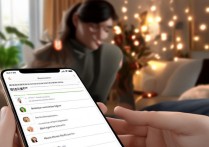

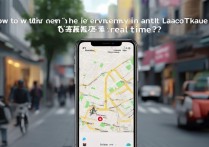






 冀ICP备2021017634号-5
冀ICP备2021017634号-5
 冀公网安备13062802000102号
冀公网安备13062802000102号